Les boutons du panneau déroulant Physique vous permettent d'associer un maillage à un bipède, à une hiérarchie de structures ou à une spline ; de réinitialiser les paramètres du modificateur Physique sur un maillage ; d'ouvrir l'éditeur de renflements et de charger ou d'enregistrer des fichiers Physique (PHY).
Procédures
Association d'un maillage à un bipède à l'aide de Physique :
-
 Sélectionnez ou créez un bipède.
Sélectionnez ou créez un bipède. - Accédez au groupe de fonctions Mouvement
 . Activez
. Activez  (Mode Personnage) dans le panneau déroulant Bipède.
(Mode Personnage) dans le panneau déroulant Bipède. -
 Placez le bipède dans le maillage du personnage.
Placez le bipède dans le maillage du personnage. -
 Sélectionnez le maillage. Avertissement : si le maillage est constitué de plusieurs objets, sélectionnez-les tous.
Sélectionnez le maillage. Avertissement : si le maillage est constitué de plusieurs objets, sélectionnez-les tous. - Ouvrez le groupe de fonctions Modifier
 . Utilisez la liste des modificateurs pour appliquer Physique au maillage.
. Utilisez la liste des modificateurs pour appliquer Physique au maillage. - Dans le panneau déroulant Physique, activez l'option
 (Attacher à noeud). Dans une fenêtre, sélectionnez le bassin du bipède.
(Attacher à noeud). Dans une fenêtre, sélectionnez le bassin du bipède. 3ds Max ouvre la boîte de dialogue Initialisation de Physique.
- Cliquez sur Initialiser en validant les paramètres par défaut.
L'option Boîte englobante Objet est sélectionnée par défaut : Physique dimensionne les enveloppes de façon à ce qu'elles correspondent approximativement aux membres du bipède.
- Essayez d'animer le bipède et ajustez les enveloppes autour des zones problématiques. Utilisez le niveau de sous-objet Enveloppe pour modifier les enveloppes nouvellement créées.
Comment associer un maillage à une hiérarchie de structures avec Physique :
-
 Sélectionnez ou créez une hiérarchie de structures.
Sélectionnez ou créez une hiérarchie de structures. -
 Placez la hiérarchie de structures dans un maillage. Conseil : lorsque vous utilisez une hiérarchie de structures avec le modificateur Physique, utilisez l'image 0 en tant que " mode Personnage ". N'incluez pas l'image 0 dans votre animation. Vous devez l'utiliser comme emplacement de positionnement et d'association des structures au maillage.
Placez la hiérarchie de structures dans un maillage. Conseil : lorsque vous utilisez une hiérarchie de structures avec le modificateur Physique, utilisez l'image 0 en tant que " mode Personnage ". N'incluez pas l'image 0 dans votre animation. Vous devez l'utiliser comme emplacement de positionnement et d'association des structures au maillage. -
 Sélectionnez le maillage.
Sélectionnez le maillage. - Ouvrez le groupe de fonctions Modifier
 . Utilisez la liste des modificateurs pour appliquer Physique au maillage.
. Utilisez la liste des modificateurs pour appliquer Physique au maillage. - Activez l'option
 (Attacher à noeud). Dans une fenêtre, sélectionnez la structure racine de la hiérarchie de structures.
(Attacher à noeud). Dans une fenêtre, sélectionnez la structure racine de la hiérarchie de structures. 3ds Max ouvre la boîte de dialogue Initialisation de Physique.
- Cliquez sur Initialiser en validant les paramètres par défaut.
- Essayez d'animer le squelette et ajustez les enveloppes autour des zones problématiques. Utilisez le niveau de sous-objet Enveloppe pour modifier les enveloppes nouvellement créées.
Ajout d'un squelette après l'utilisation de l'option Attacher à noeud :
-
 Associez le squelette au bipède, puis cliquez sur
Associez le squelette au bipède, puis cliquez sur  (Réinitialiser).
(Réinitialiser). -
 Sélectionnez le maillage, puis accédez au groupe de fonctions Modifier
Sélectionnez le maillage, puis accédez au groupe de fonctions Modifier  . Dans le panneau déroulant Physique, cliquez sur
. Dans le panneau déroulant Physique, cliquez sur  (Réinitialiser).3ds Max ouvre la
(Réinitialiser).3ds Max ouvre la la boîte de dialogue Initialisation de Physique s'affiche.
- Dans la zone Initialiser qui se trouve dans le coin supérieur gauche de la boîte de dialogue, activez l'option Pose initiale du squelette. L'option Inclure nouveaux squelettes devient disponible. Activez l'option Inclure nouveaux squelettes, puis cliquez sur Initialiser.
Enregistrement des données Physique :
- Dans le groupe de fonctions Modifier

 panneau déroulant Physique, cliquez sur
panneau déroulant Physique, cliquez sur  (Enregistrer fichier Physique).
(Enregistrer fichier Physique). 3ds Max ouvre une boîte de dialogue d'enregistrement de fichier.
- Saisissez un nom pour le nouveau fichier Physique, puis cliquez sur Enregistrer.
Chargement des données Physique :
- Dans le groupe de fonctions Modifier

 panneau déroulant Physique, cliquez sur
panneau déroulant Physique, cliquez sur  (Ouvrir fichier Physique).
(Ouvrir fichier Physique). 3ds Max ouvre une boîte de dialogue d'ouverture de fichier.
- Choisissez le fichier Physique (PHY) que vous souhaitez ouvrir, puis cliquez sur Ouvrir.
3ds Max ouvre une boîte de dialogue Spécification de chargement Physique.
- Utilisez cette boîte de dialogue pour spécifier quelles données doivent être chargées, puis utilisez les listes pour associer les segments du fichier PHY aux segments de la scène. Avertissement : le nombre de segments sélectionnés dans le fichier (colonne de gauche) doit correspondre au nombre de segments dans le modificateur Physique actif (colonne de droite).
- Cliquez sur OK.
Physique met à jour les segments que vous avez sélectionnés avec les données qui ont été enregistrées.
Interface
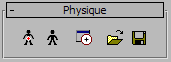
-
 Attacher à noeud
Attacher à noeud -
Associe les maillages au bipède ou à une hiérarchie de structures.
Avertissement : placez le bipède en mode Personnage et ajustez-le au maillage du personnage avant de cliquer sur Attacher à noeud.Activez l'option Attacher à noeud, puis cliquez sur le bassin du bipède ou sur le noeud racine d'une hiérarchie de structures dans une fenêtre.
Remarque : si vous cliquez par inadvertance sur le centre de masse d'un bipède et non sur son sommet, Physique corrige votre erreur en attachant le maillage au bassin.Après avoir sélectionné un noeud dans les fenêtres, la boîte de dialogue Initialisation de Physique s'affiche. Acceptez les valeurs par défaut affichées dans cette boîte de dialogue, puis cliquez sur Initialiser. Physique traverse le bipède ou la hiérarchie de structures et crée une enveloppe pour chaque segment qu'il trouve. (Cela concerne également les squelettes qui sont attachés au bipède.) Les enveloppes contrôlent l'influence de Physique sur les sommets du maillage. Lorsque la hiérarchie est animée, les sommets du maillage se déplacent également.
-
 Réinitialiser
Réinitialiser -
Affiche la boîte de dialogue Initialisation de Physique et rétablit les valeurs par défaut de tous les attributs Physique. Par exemple, si vous réinitialisez les attributs Physique avec l'option Paramètres de sommet sélectionnée, vous rétablissez le lien entre un sommet et sa position d'origine par rapport à la spline de déformation Physique. Cette boîte de dialogue permet de réinitialiser les paramètres des affectations sommet-segment, des angles de renflement et des tendons.
-
 Editeur de renflements
Editeur de renflements -
Affiche l'Editeur de renflements, qui est l'équivalent graphique du niveau de sous-objet Renflement et qui permet de créer et d'éditer des angles de renflement.
-
 Ouvrir fichier Physique
Ouvrir fichier Physique -
charge un fichier Physique (.phy) enregistré qui contient les paramètres d'enveloppes, d'angles de renflement, de segments et de tendons.
Lorsque vous cliquez sur Ouvrir fichier Physique pour charger un fichier .phy, la boîte de dialogue Spécification de chargement Physique s'affiche. Sélectionnez les segments à importer dans la liste de gauche de la boîte de dialogue et appliquez-les aux segments sélectionnés dans la liste de droite.
Tous les paramètres définis dans une session Physique peuvent être chargés dans n'importe quel autre personnage. Les options disponibles sont Paramètres de segment, Renflements, Tendons et Enveloppes. Il est également possible d'appliquer des segments d'un fichier à d'autres segments de noms différents dans la scène courante. Par exemple, vous pouvez enregistrer et recharger un fichier .phy pour copier un angle de renflement créé sur un personnage sur un segment d'un autre personnage.
Conseil : un angle de renflement créé sur une hiérarchie de structures peut être chargé et appliqué à des segments Physique créés à l'aide d'un bipède.Remarque : Charger un fichier .phy , ne remplace pas les sommets verrouillés. Pour les remplacer, vous devez accéder au niveau de sous-objet Sommet et les déverrouiller ou les réinitialiser avec l'option Sommet - Affectation segments sélectionnée. -
 Enregistrer fichier Physique
Enregistrer fichier Physique -
Enregistre un fichier Physique (.phy) qui contient les paramètres d'enveloppes, d'angles de renflement, de segments et de tendons.